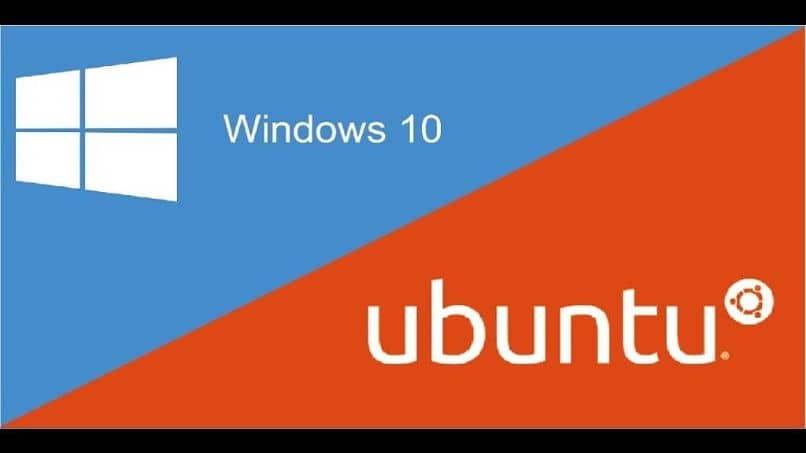
Jos olet yksi niistä käyttäjistä, jotka ovat päättäneet asentaa ja aktivoida Ubuntu Windowsissa, kehotamme sinua jatkamaan tämän artikkelin lukemista, koska olemme laatineet sinulle pienen oppaan oppiaksesi kuinka palauta tai palauta Windows-salasana Ubuntu Linuxilla nopeasti.
Meille kaikille on tapahtunut, että unohdamme Windows-käyttäjän salasanan toistaiseksi tai haluamme yksinkertaisesti vaihtaa sen helpommin muistettavaksi, mutta ei välttämättä epävarmemmaksi.
Tässä mielessä ilmoitamme teille, että prosessi on melko samanlainen siinä tapauksessa haluat vaihtaa Windows-salasanasi kun sinulla on myös asennettuna Ubuntu Linux.
Selitämme lyhyesti vaiheet, joita sinun on noudatettava palauttaaksesi Windows-salasanan Ubuntu Linuxilla. Meille onneksi salasanan vaihtaminen tai palauttaminen Windowsissa on melko yksinkertaista.
Vaiheet Windows-salasanan palauttamiseksi tai palauttamiseksi Ubuntu Linuxilla
Epäilemättä meillä on monia etuja tietokoneella, jossa on kaksi käyttöjärjestelmää, kuten Windows ja Linux. Yksi niistä on, että voimme jakaa tiedostoja ja kansioita Windowsin ja Ubuntun välillä nopeasti ja helposti.
Lisäksi se on myös erittäin hyödyllinen, jos olemme unohtaneet Windows-käyttäjän pääsyn, koska voimme nollaa tai palauta salasana Ubuntu Linuxin avulla. Voit tehdä tämän vain noudattamalla seuraavia ohjeita kirjeeseen.
- Aloita prosessi palauta tai palauta Windows-salasanasi sinun on avattava ’Xubuntu Software Center’ ja kirjoitettava seuraava sana: chntpw.
- Seuraavaksi näet, että näkyviin tulee vaihtoehto nimeltä NT SAM Password Recovera Facility. Napsauta sitä asentaaksesi ja lisää mainittu sovellus USB-asemaan.
- Nyt voit käyttää tätä sovellusta valitsemalla osion, jolla sinulla on Windows-käyttöjärjestelmä asennettuna. Jos et tiedä mikä se on, älä huoli, tässä kerromme, kuinka voit saada selville.
- Kirjoita siis seuraava komento: sudo fdisk -l. Nyt sinun on pidettävä mielessä, että osiossa, johon Windows asennettiin, on seuraava teksti ”Microsoftin perustiedot”. Myös sen koko se on paljon suurempi kuin muut osiot, joissa on sama teksti.
- Sitten sinun on kirjoitettava laitteen numero, joka voi olla seuraava: / dev / sda1.
- Seuraavaksi meidän on luotava kiinnityskohta tai kansio kirjoittamalla seuraava komento: sudo mkdir / mnt / windows.
- Nyt, asenna Windows-osio aiemmin luotuun kansioon. Tätä varten kirjoita tämä komento: sudo ntfs-3g / dev / sda1 / mnt / windows -o force.
- Jatka luomalla luettelo kansioista varmistaaksesi, että olet valinnut oikean osion. Tämä tapahtuu kirjoittamalla seuraava komento: ls / mnt / windows.
Olemme aikeissa lopettaa
- Jos luettelossa on kansiot ’Program Files’ ja ’Windows’ joten se tarkoittaa, että valitsit oikean osion.
- Kun olet asentanut / mnt / windows -kohdassa ilmoitetun osion, sinun on mentävä seuraavaan Windows SAM -tiedoston sijaintiin: cd / mnt / windows / Windows / System32 / config
- Nyt jäljellä on vain seuraava komento, jotta voit luoda luettelon järjestelmään rekisteröidyistä käyttäjistä: chntpw -u SAM-käyttäjänimi.
- Kun olet kirjoittanut tämän komennon, näemme ruudulla seuraavat vaihtoehdot: poista käyttäjän salasana, avaa tilin lukitus, tee käyttäjästä järjestelmänvalvoja, lisää käyttäjä, poista käyttäjä, poistu.
- Tässä tapauksessa sinun on valitse vaihtoehto salasanan tyhjentämiseksi tai tilin lukituksen avaamiseksi.
- Palattuasi pääsyn tilillesi, suosittelemme, ettet jätä käyttäjänimeäsi lukitsematta. Laita salasana takaisin Windows-tietokoneelle, mutta yritä tällä kertaa unohtaa se.
- Älykäs! Kun olet suorittanut kaikki vaiheet, niin teet palautti Windowsin salasanan Ubuntu Linuxin kanssa tyydyttävällä tavalla.
Ongelmanratkaisu
Jos a virhe asennettaessa Windows-kansiotaWindows voi silti olla ladattu. Paras ratkaisu sen ratkaisemiseksi on sammuttaa tietokone, mikä sinun pitäisi pystyä tekemään valitsemalla sammutusvaihtoehto, joka tulee näkyviin, kun Windows käynnistetään. Tässä tapauksessa sinun ei tarvitse kirjautua sisään.

Kuten olet ehkä huomannut, se on Ubuntu Linux -käyttöjärjestelmän ansiosta on mahdollista palauttaa tai palauttaa Windowsin salasana. Tämä on hyödyllinen tieto, joka meidän on otettava huomioon hätätilanteissa, jotta voimme nopeasti avata käyttäjän lukituksen.